钻石,大家都知道,这是一个非常贵~的东西,虽然现实中的钻石有些可望而不可及,但是我们可以自己设计一个哇,只需三分钟就可以做出一个闪闪发光的钻石,我们一起来看一下具体的操作步骤吧。
使用软件:Adobe Photoshop
所用素材:
步骤1:Command+N新建文档,尺寸为1000*1000像素,分辨率300PX。

步骤2:填充前景色alt+delete,颜色为深红色,色值为#40020f。
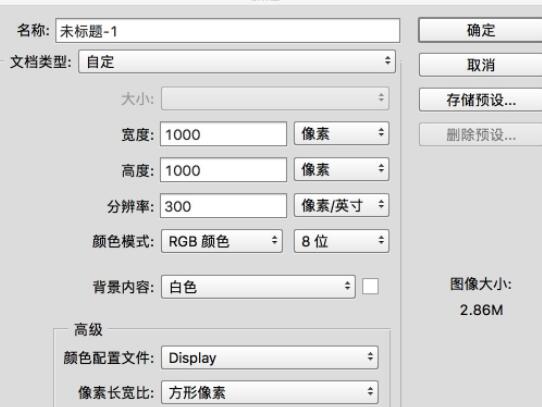
步骤3:新建图层(Command+shift+alt+N),使用画笔工具(B),放大到1200px,选择颜色,色值为#ff062f并将硬度降至0%,使其产生一个从中间向四周扩散的亮点。
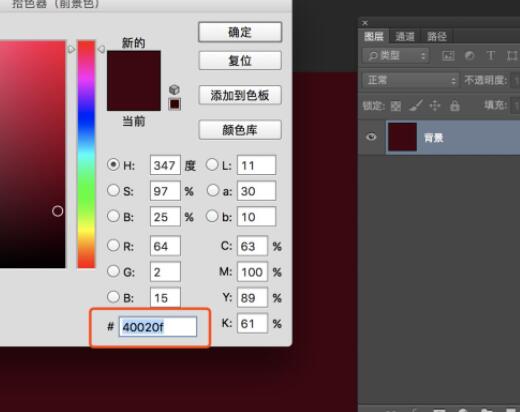
步骤4:我们需要绘制一个爱心边界,用来规整钻石,所以让我们绘制一个简单的心形吧。从自定义形状工具(U)中选择心形,将颜色设置为白色,描边为2PXt。可以将爱心层放入一个编组中以便更好地管理它。
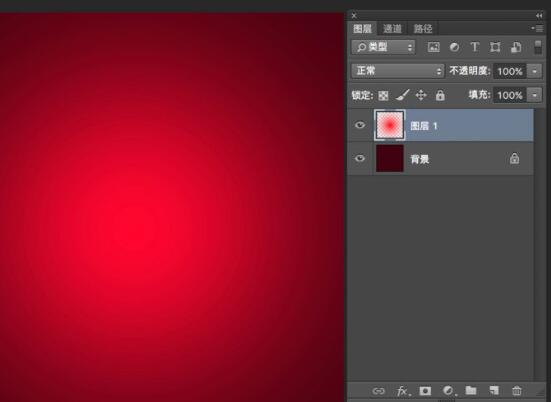
步骤5:接着我们来绘制箭头,使用线条工具(U),将颜色设置为白色,描边为2PX。依次为爱心添加丘比特的箭头和尾部形状。
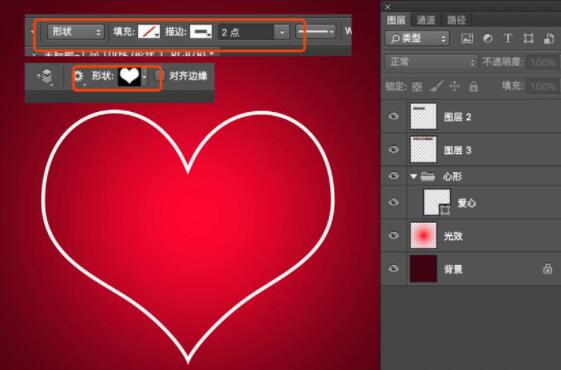
步骤6:打开我们所提供的钻石素材,当然你也可以选择自己喜欢的钻石,尽量选择干净的纯色背景为参考。以便于扣取。我们使用魔棒工具(W),点击黑色背景并使用delete删除键删除他们,再使用矩形选框工具(M),选择钻石将其复制并粘贴到我们新建的文档中。

步骤7:command+T自由变换,调整第一颗钻石的大小,使您可以将其放在心形边界上。在整个爱心中继续这一步骤,改变钻石的大小,直到完全填满。

步骤8:这一步没有难度,但是是最耗时的部分,需要耐心,耐心,耐心,终于的事情说三遍。当然最好的办法是制作一个特定大小的钻石进行重复复制,移动到不同的位置,并都在爱心的周围,这里只要你确定了爱心边界,这也不是什么问题了。
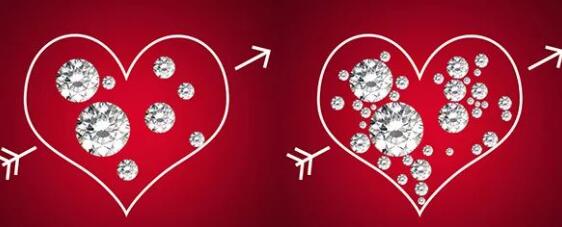
填完以后的效果

步骤9:继续之前的步骤,使钻石拼接勾勒出箭头和尾部的形状。再改变尺寸最终平衡外观。再将我们不需要的绘制草图箭头隐藏。
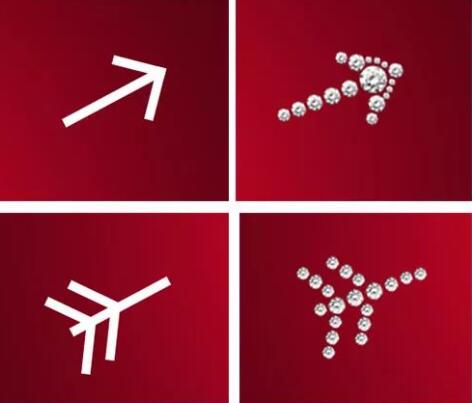
最终,我们完成填充完效果是这样的,我们来欣赏一下吧。

步骤10:为了让我们的钻石爱心更加有光泽,我们可以加一些光效上去,通过钢笔工具(P)创建1px的直线。滤镜》模糊》运动模糊将角度设置为90度,将距离设置为15px以模糊第一条线。重复几次,多复制几个副本进行旋转,配合自由变化工具(Command +T)。

将所有线条图层合并到一起,并将这几个光效放到爱心的周围。

步骤11:我们接着将这些钻石爱心闪耀起来,再新建一个图层,使用画笔工具(B),绘制一些柔和的白色光电,让钻石爱心更加闪耀。
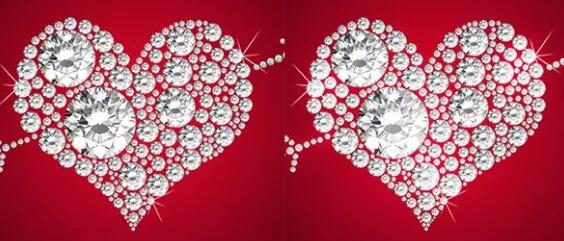
步骤12:我们可以通过一步很简单的方法将画布四周压暗,以提高视觉中心,新建一个图层,填充黑色再使用橡皮擦工具(E),擦除中心部分来添加阴影效果。

步骤13:我们可以为其添加一些颜色,使用色彩平衡调整层,中间调:绿色-30,蓝色+33;高光:红色+19,蓝色+11,最终效果。

步骤14:新建一个新的图层,添加绿色(# c7ec18),图层混合模式改为颜色加深,不透明度改为25%。

步骤15:这是我们最后一步,我们给钻石爱心添加一些简单的阴影,在钻石爱心下方新建一个新的图层,使用画笔工具(B),在下方绘制柔和的黑色阴影,将不透明度改为25%。

好了,大功告成,简单的钻石爱心已经完成,现在你可以将它送给你爱的那个TA啦!
版权声明 | 文章整理自网络,仅供学习参考,版权归属原作所有
如有问题,请及时与我们联系,我们将第一时间做出处理




















